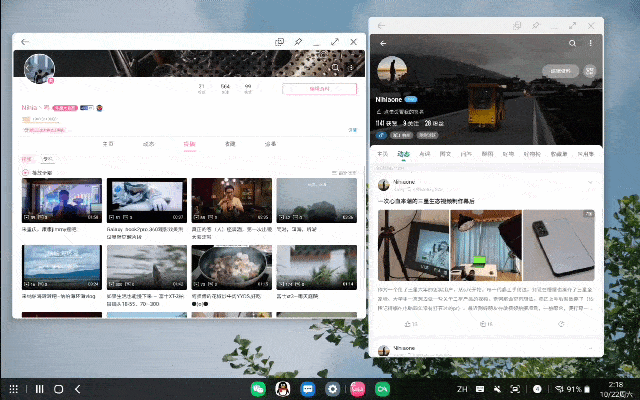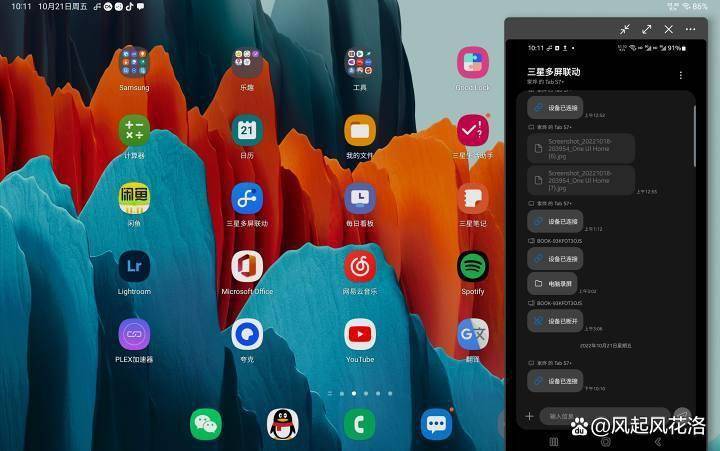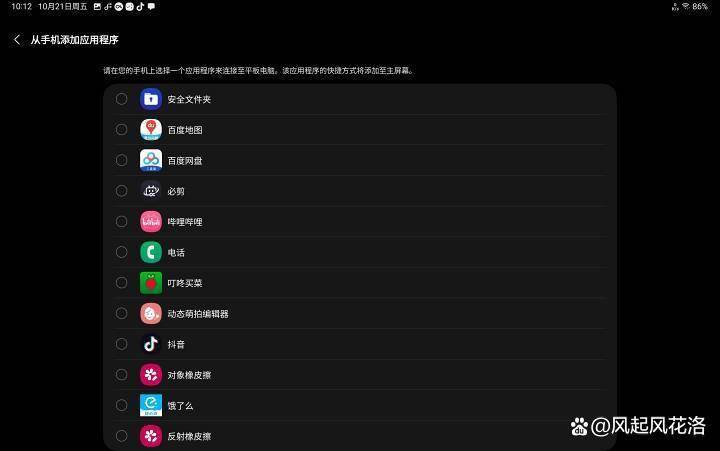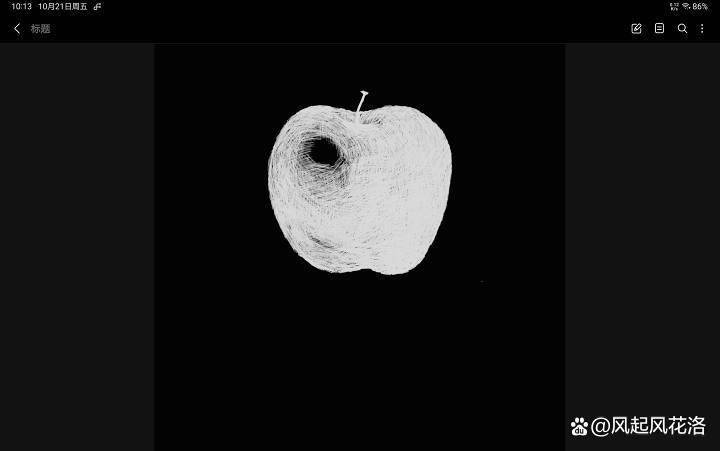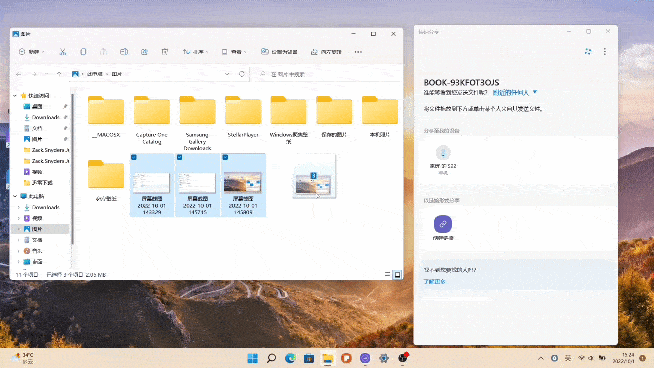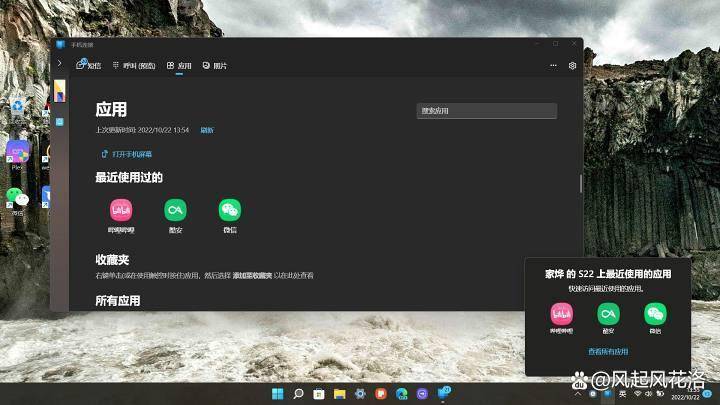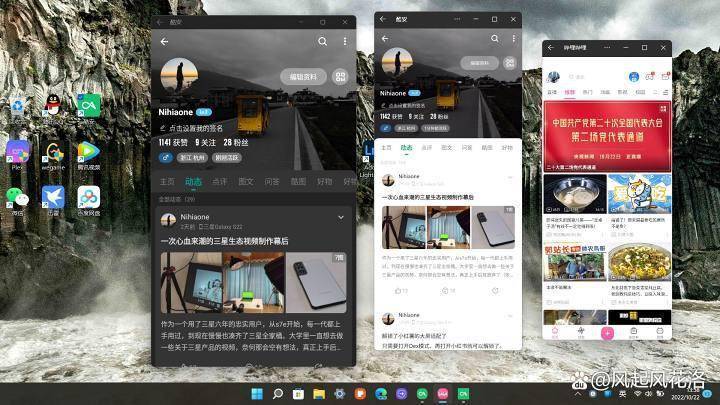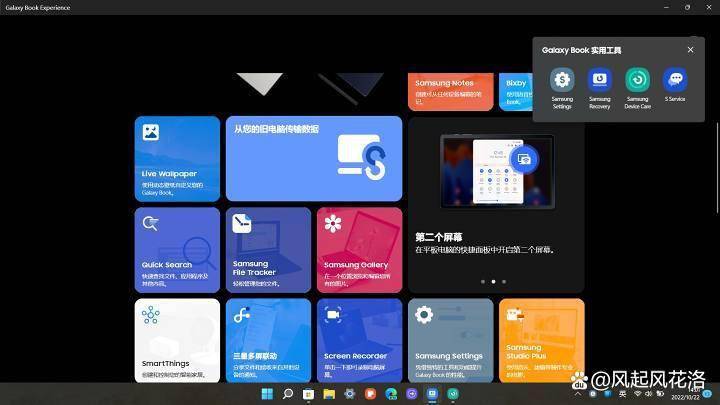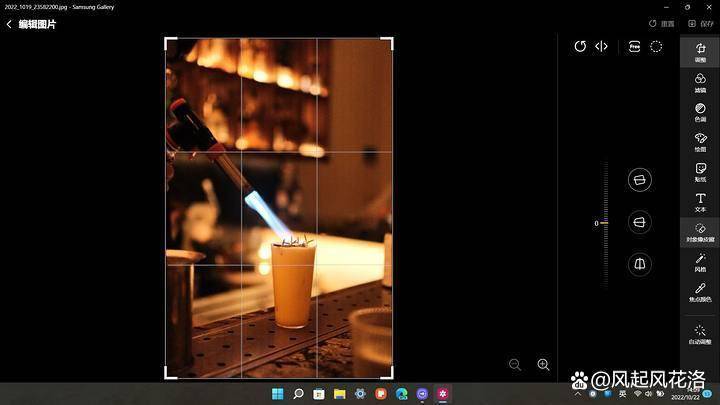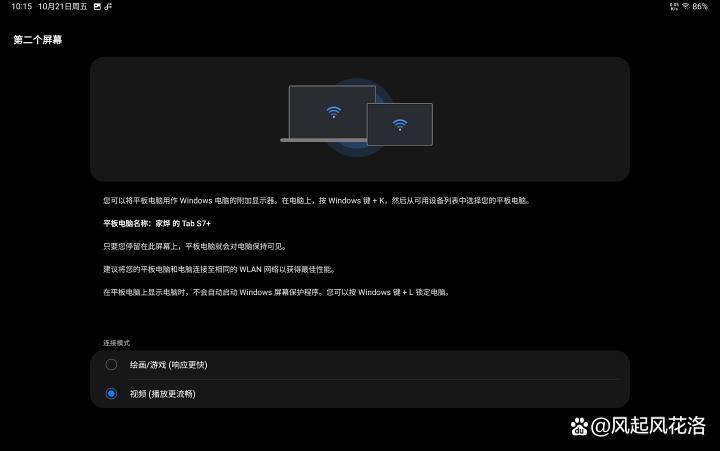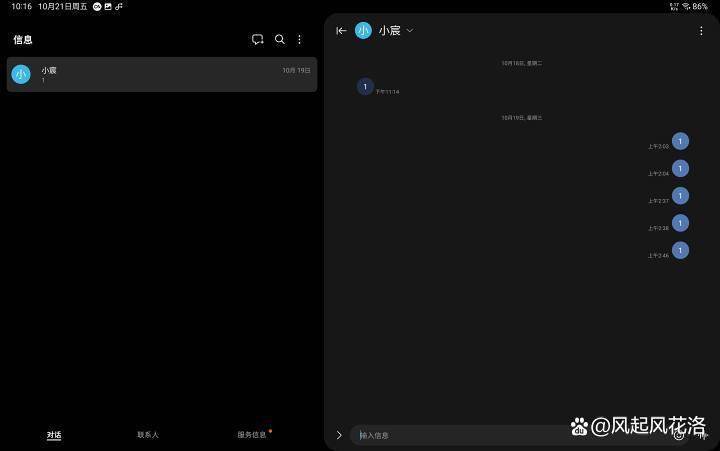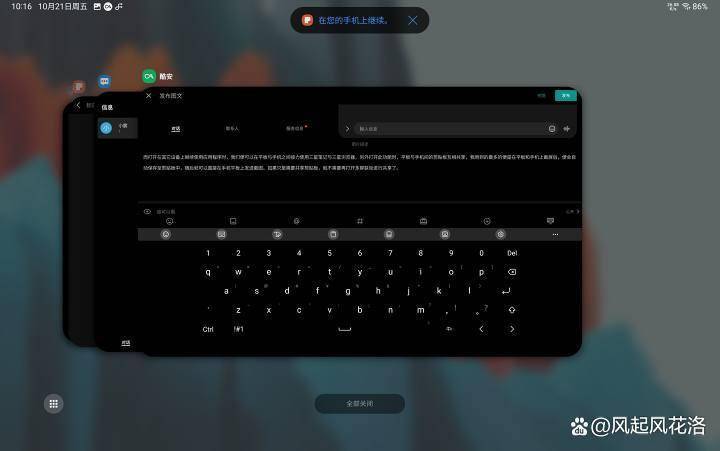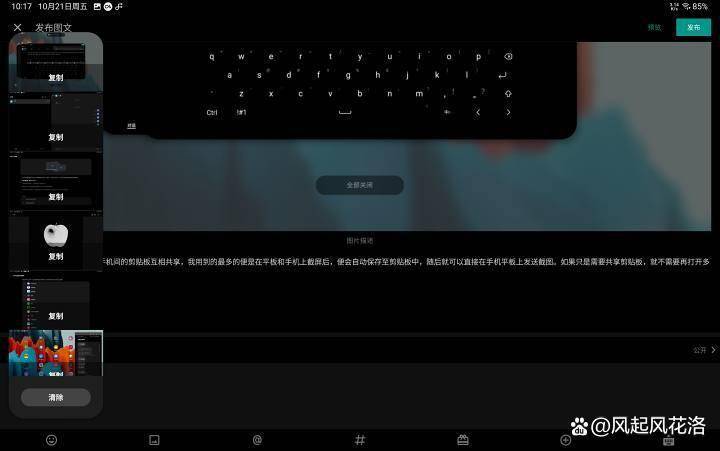组成了三星最全生态,有哪些便捷有哪些遗憾 |
您所在的位置:网站首页 › 三星实用的软件有哪些软件 › 组成了三星最全生态,有哪些便捷有哪些遗憾 |
组成了三星最全生态,有哪些便捷有哪些遗憾
|
。运动健康方面,除了大家都有的运动记录功能,在三星的手表中,我们还可以通过手表中的身体成分检测功能,对比我们每天的身体成分变化,为自己后续的运动安排提供一定的参考标准。
你是什么成分啊 软件部分,我想先说一说dex,在我的看法中,它的意义在于不论你的生产娱乐主力设备是手机还是平板,都能带给我们一个类桌面端体验。在手机端上,由于多屏联动软件出现后Dex便逐渐失去了使用意义,但是在平板端上,dex才算是完全体,处理文字的工作流基本上与PC端一致,浏览器也是默认以桌面端网页启动,对于文字流的轻度办公来说完全可用了。另外,在Dex模式下,另一个我非常满意的点便是额外附加了Windows十分想做的触控体验,逻辑与安卓手势一样,支持侧滑返回,上划进入多任务,触控体验与平板手机一致,如果Windows有这样的触控体验,那sueface各个产品线会有完全不一样的体验,Neo也不至于被砍了,neo我还是非常感兴趣的,奈何软件无法适配被砍了。
三星多屏联动则是三星生态中不可或缺的一环,在多屏联动下,我们可以做到各个设备间互相传输文件,在电脑端直接将文件拖进主界面窗口即可复制完成,在手机与平板上可以通过左下角手动选择本机文件进行送或者长按文件后点击分享选择多屏联动即可。除此之外,我们也可以通过多屏联动在电脑中投射平板与手机的屏幕,或者在平板中投射手机屏幕
投屏手机界面,电脑端可以选择平板还是手机 另外在平板中通过点击右上角的更多选项,可以选择将手机中的软件快捷方式添加至平板主屏幕,点击后就可以快速打开手机的软件。
三星笔记对于我来说的重要性时无可比拟的,也是让我一直使用三星系产品的原因。首先我平时因为工作的原因会经常需要用到笔记记录,三星笔记贯穿所有三星手机,平板和三星电脑,再加上s pan这个目前移动端最强手写笔体验,如果手机与电脑也都支持S Pan,则可以用一只S Pan在三台设备中接力,这个体验还是很棒的,不需要额外再拿每个设备的笔了。
给大家整个不一样的苹果 如果经常进行文件的跨设备传输,如果说多屏联动的传输方式需要额外打开一个软件后才能操作会显得繁琐,那么S 互传的分享过程会更加直观功能也会更多,更重要的是在三星笔记本中也集成了S 互传,在手机与平板中,通过选择文件点击分享然后选择S互传,便可以快速将文件投送给别的设备,在电脑端只需要将文件拖进你需要投送的设备图标中即可
另外S互传另一个功能则是链接分享,我们可以在S互传中选择以链接形式分享,随后便可以通过云盘的方式上传到三星的服务器中,接收方通过点击链接下载文件,最重要的一点是这个功能不限速,不需要走国内这些限速又麻烦的微云,网盘。 在手机与电脑之间,Link to windows提供了一个更加方便的方式。在这里,我们可以直接进行短信的查看与发送,在电脑上接听电话。打开应用界面,则可以在电脑上直接打开手机的应用,在照片栏中,更可以非常方便的直接查看手机中的照片,拉拽出来即可复制至电脑中。在任务托盘图表中,单击时便会显示手机的最近使用应用,点击后即可在桌面端中继续使用App。
在设置面板的功能栏中,点开跨设备复制和粘贴,即可在电脑及手机间共享剪贴板。如果你的电脑支持触摸,那么在电脑上直接使用手机APP还是非常方便的,尽管我会用安卓子系统更多一点(因为投屏分辨率有点低,通过子系统打开会更流程,分辨率也也高一些)。
子系统打开安卓应用体验要好很多,且可以随意改显示比例 在有了link to windows之后,我便很少在电脑端使用多屏联动了,相较之下,link to windows功能更加完善,并且在电脑开机时就可以自动与手机连接而不需要额外单独打开应用。 众所周知,三星一直与微软有着紧密的合作关系,在三星的笔记本上,也有着许多独占功能,在galaxy book experience中,我们可以找到所有的三星独占软件以及功能,点进去会有每个软件功能的介绍。具体的电脑介绍我会放在电脑评测的第二期,这边说一下关于互联的功能。
由于三星笔记本业务已经退出中国区,所以在电脑上的bixby只支持英文与韩文,其余的设置与手机上一样。然后是三星相册,但由于国内的相册云服务已经关闭了,所以它只能当作一个快捷的相册管理软件,如果想要手机端与电脑端照片的传输共享还是推荐使用link to windows,或者直接云同步至one drive,在资源管理器中可以打开one drive直接查看云文件,都会比同步至百度网盘后再查看方便不少,值得一提的是,三星相册电脑版依然提供与手机端一模一样的照片剪辑功能,也包含了对象橡皮擦。
在平板上,通过打开平板上的第二个屏幕的快捷入口,选择播放更流畅或者响应更快后,就可以将平板屏幕作为电脑副屏使用,在这里我一般推荐播放更流畅,除非把平板当作绘画板使用,不然显示时会有一些掉帧。
在高级功能栏中,打开多重控制就可以电脑上通过键盘和鼠标控制平板,类似于苹果的通用控制,在开启时,也可以与平板共享剪贴板。
这个真的蛮好用,屏幕也会随着平板方向自动调整 除了以上这些,在平板上,我们可以通过打开其他设备上接打电话和收发短信功能,直接使用平板直接拨打手机电话和回复短信
而打开在其它设备上继续使用应用程序时,我们便可以在平板与手机之间接力使用三星笔记与三星浏览器
另外打开此功能时,平板与手机间的剪贴板互相共享,我用到的最多的便是在平板和手机上截屏后,便会自动保存至剪贴板中,随后就可以直接在手机平板上发送截图,如果只是需要共享剪贴板,就不需要再打开多屏联动进行共享了。
在微信与QQ中长按剪贴板的图片拖进聊天框中就可 以上便是在我生活中用到比较多的互联功能,尽管三星在生态方面已经尽可能的努力去往无缝衔接去靠了,但是受限于安卓于Windows,想做到苹果那样的生态闭环还是颇有难度的,最大的遗憾便在于耳机无法无缝在PC 端与手机平板端切换,这就导致我在PC端基本都用单独与电脑连接的无线耳机或者直接用有线耳机,其次三星因为做的早,关于生态的软件有点混乱,很多功能都有重复,比如简单的共享剪贴板,就可以在系统内置中,多屏联动里,link to windows都有,给人的感觉就和one ui一样混乱摸不着头脑。但总体来说三星生态在目前来看,还算是比较完整的,起码该有的功能和应用都不缺,只是缺一个统一的管理系统,每个功能都被分散开了。本期因为图文,删减了蛮多内容,不至于写的太长,看的过累,就把重要的几个单独介绍了一下。另外还有别的一些联动,比如日历,提醒等,但是由于我平时用不到,所以本期就暂时不提了,欢迎大家在评论区分享返回搜狐,查看更多 |
【本文地址】
今日新闻 |
推荐新闻 |